إدخال النصوص:
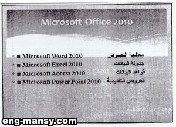
يتم إدخال النصوص داخل الشرائح.. وذلك بإتباع الخطوات التالية:
- ضع مؤشر الMouse في الجزء Click to Add Title كما بالشكل التالي:
– 2اكتب النص الذي تريده كعنوان الشريحة ..فتظهر لنا كما بالشكل التالي
3- ضع مؤشر الMouse في الجزء Click to add Text ، وذلك لكتابة النص الفرعي داخل الشريحة.
4- أكتب النص الذي تريده.. فتظهر لنا الشريحة كما بالشكل التالي:
لاحظ
يمكن تنسيق النصوص داخل الشرائح بنفس الطريقة المتبعة في التنسيق وهي.. (لون الخط/ شكل الخط/ سمك الخط/ نوع الخط/ محاذاة النص) كما في برنامج Word.



